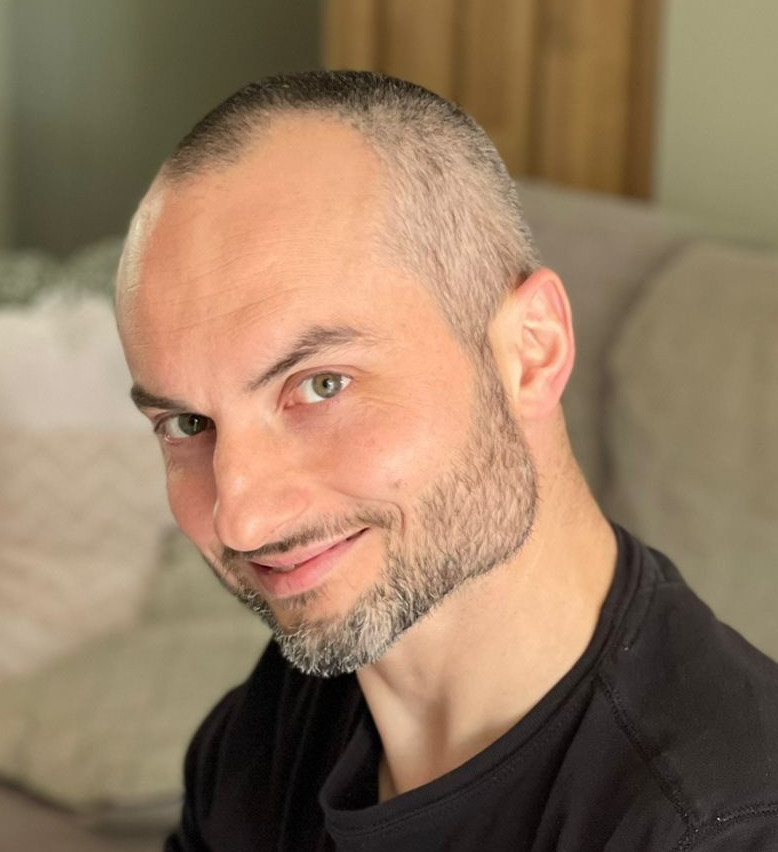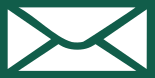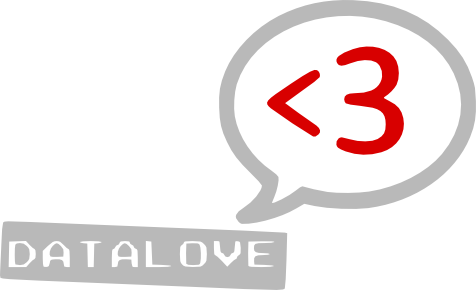Comme un vrai hacker 1. Utiliser Emacs
Vous vous êtes motivés à taper votre rapport à la mode hacker ? C'est très bien.
Il nous faut tout d'abord un programme pour taper le texte de notre rapport, un éditeur de texte est tout indiqué pour cette fonction. Et Emacs est un digne représentant de cette classe de programmes.
L'installation d'Emacs
Je rappelle que nous ne verrons pas en détail l'installation des programmes dans cette suite de tutoriels.
Mais, pour votre culture, sachez qu'il existe plusieurs versions d'Emacs, nous utiliserons dans ces tutoriels la version appelée GNU Emacs. Pas de panique ! C'est justement celle qu'on trouve par défaut dans la totalité (ou quasi) des distributions GNU/Linux et on peut facilement retrouver des exécutables pour les vils systèmes d'exploitations privateurs.
- pour GNU/Linux, voyez avec votre gestionnaire de paquet,
- pour BSD
- pour Windows ,
- pour Mac.
Enfin, pour des raisons de commodité, nous désignerons dans ce texte GNU Emacs par Emacs.
Une fois Emacs installé, nous pouvons démarrer son apprentissage.
L'apprentissage d'Emacs
Sachez que les éditeurs de texte usent et abusent du clavier. Votre travail consistera à retenir les combinaisons de touches principales ! ^^ Je vous conseille fortement de privilégier l'approche pratique en retapant ou en mimant plusieurs fois chaque commande plutôt que le par cœur.
Au lancement d'Emacs, s'affiche un fichier de présentation avec un lien vers son tutoriel. Cliquez sur ce lien, lisez et appliquez ! Et Voilà ! Mon travail est terminé, je vous retrouve dans plusieurs heures ! ^^
[…]
Vous avez terminé le tutoriel ? Félicitation !
Voici maintenant quelques listes (non-exhaustives) des commandes que j'utilise. Mais avant toute chose, je précise que la documentation d'Emacs utilise une notation particulière pour désigner les touches du clavier, et je l'utilise également dans ce tutoriel. La voici :
- la touche
[Entrée]se désigne parRET, - la touche
[Delete]ou[backspace]se désigne parDEL, - la touche
[Ctrl]se désigne parC, - la touche
[Alt]se désigne par[M](et se dit « Méta »), - la notation d'une combinaison de touche se lit de gauche à droite,
et s'écrit avec un tiret pour signaler qu'il faut appuyer
simultanément sur les touches ; et sans rien pour signaler qu'il
faut appuyer successivement sur les touches. Par exemple,
[C-x C-f]» signifie qu'il faut :- Appuyer sur la touche
[Ctrl]et la maintenir enfoncée pendant qu'un autre doigt appuie sur la toucheX. - Tout relâcher.
- Appuyer sur la touche
[Ctrl]et la maintenir enfoncée pendant qu'un autre doigt appuie sur la toucheFet c'est bon.
- Appuyer sur la touche
Les commandes pour utiliser les fichiers :
C-x C-f(find) puis chemin/nomduficher puisRETpour ouvrir un fichier existant ou créer un fichier,C-x C-s(save) : pour enregistrer le fichier courant,C-x s: pour enregistrer les uns après les autres (avec y (yes) pour confirmer),C-x b: pour retourner au tampon précédent,C-x C-b: pour afficher la liste des tampons ouverts,C-x C-q: ce raccourcis est assez sympa pour éviter les fausses manips quand on ne veut que lire le fichier : il permet de passer la tampon en « lecture seule » ; Une fois en lecture seule, on peut rendre la modification à nouveau possible en retapant le même raccourcis.
Les commandes pour écrire des choses et déplacer le curseur
Il y a un gros rectangle dans le tampon actif pour signaler que c'est-là-que-ça-écrit ; C'est ça le curseur ! ^^
Les bases :
Pour déplacer le curseur :
C-m(ouRETqui est équivalent) : pour effectuer un « retour chariot » ( créer une nouvelle ligne en fait),C-b(backward) : pour déplacer le curseur d'un caractère vers l'arrière,C-f(forward) : pour déplacer le curseur d'un caractère vers l'avant,M-b: pour déplacer le curseur d'un mot vers l'arrière,M-f: pour déplacer le curseur d'un mot vers l'avant,C-p(previous) : pour déplacer le curseur à la ligne du dessus,C-n(next) : pour déplacer le curseur à la ligne du dessous,C-a: pour déplacer le curseur au début de la ligne courante,C-e(end ?) : pour déplacer le curseur à la fin de la ligne courante,M-a: pour déplacer le curseur au début du paragraphe courant,M-e: pour déplacer le curseur à la fin du paragraphe courant.
Pour agir sur le texte :
DEL: pour effacer caractère après caractère en arrière du curseur,M-DEL: pour effacer mot à mot en arrière du curseur,C-d(delete ?) : pour effacer caractère après caractère en avant du curseur,M-d: pour effacer mot à mot en avant du curseur.
Un peu plus fort :
Concernant le déplacement du curseur :
M-<pour déplacer le curseur au tout début du tampon courant,M-<pour déplacer le curseur à la toute fin du tampon courant,C-u C-SPCpour remonter le « mark-ring », c'est à dire replacer directement le curseur à l'endroit où il était avant de le déplacer avec des raccourcis tels que les deux précédent. C'est génial parce que ça peut éviter de faire des C-b, C-f compulsivement après avoir déplacer le curseur de 36 paragraphes.
Concernant l'action sur le texte :
C-k(kill) : pour « couper » la ligne courante à partir du curseur,C-y(yank) : pour « coller » ce qu'on vient de couper,M-k: pour « couper » le paragraphe courant à partir du curseur,M-q: pour redécouper votre texte en ligne d'environ 80 caractères afin qu'il soit plus lisible.
Le premier fichier de notre rapport
Bon ! Tout ça, c'est bien beau mais nous n'avons pas encore commencé notre rapport ! ^^
Nous allons d'abord créer une arborescence pour placer les divers
fichiers. Avec votre gestionnaire de fichier favoris, ou un shell, ou
Emacs (avec M-x make-directory) :
- Créez un répertoire intitulé selon le sujet de votre rapport (pour ce tuto, ce sera « masuperthese »).
- Dans ce répertoire, créer deux (ou pas du tout) sous-répertoires selon que vous soutiendrez (ou pas) publiquement votre travail (bah oui tant qu'à faire, nous allons apprendre à faire un diaporama à la mode hacker dans le même temps ! ^^) Le premier sera intitulé « redaction », l'autre sera intitulé « soutenance ».
- Dans chacun des sous-répertoires, créer un sous-sous-répertoire intitulé « img », « images » ou « illustrations ». Vous l'aurez compris, c'est là que vous placerez les images qui seront appelées pour votre rapport.
Retournons à Emacs, puis
C-x C-f, une ligneFind file:» s'affiche dans le mini-tampon tout en bas.- taper
~/masuperthese/soutenance/masuperthese.org(le.orgà la fin à son importance que vous saisirez dans la prochaine partie).
Et vous avez un tampon intitulé masuperthese.org tout blanc qui
s'affiche. Faites un premier C-x C-s pour l'enregistrer, puis
commencez enfin à taper ce qu'il vous vient à l'esprit : c'est le
début de votre rapport. Bravo ! ^^
Taper régulièrement C-x C-s (ou C-x s) durant votre rédaction.
Avant de terminer votre session de travail, n'oubliez pas un dernier
C-x C-s pour enregistrer. Puis taper C-x C-c (close) pour fermer
Emacs. Pas de panique ! ^^ Si vous taper C-x C-c avant d'enregistrer
! Emacs vous demandera une confirmation. Tapez y (yes) si vous
voulez enregistrer avant de fermer le programme, ce qui est
certainement le cas.
À bientôt pour la présentation d'Org-mode ! ^^